热门标签
热门文章
- 1趣图丨阿里p6大概啥水平?是不是不行?
- 2算法数据结构——动态规划算法(Dynamic Programming)超详细总结加应用案例讲解_动态规划 算法
- 3华为OD 2024 | 什么是华为OD,OD 薪资待遇,OD机试题清单_华为od|
- 4Pytorch to(device)_pytorch to device
- 5【AI工具】 一款多SOTA模型集成的高精度自动标注工具(直接安装使用,附源码)_ai模型 识别图片文本自动标注
- 6Python 如何实现计算函数斜率和梯度?【详细教学】_计算一条曲线各点的梯度
- 7云创大数据及其总裁刘鹏教授所编图书双双摘奖!
- 8程序员写博客如何赚钱「5大盈利方向」_技术博客赚钱 收益
- 9GoLang协程与通道---上_协程 通道
- 10Windows C++ 应用软件开发从入门到精通详解_软件入门
当前位置: article > 正文
postman调用webservice接口,wizdler扩展程序_postman 调用webservice
作者:不正经 | 2024-06-11 06:34:29
赞
踩
postman 调用webservice
postman调用webservice接口
1、创建项目
1、点击 Collections
2、点击 New Collections
3、自定义命名文件夹

2、创建请求
1、点击 “…” 打开缩略菜单
2、点击 Add Request,添加一个请求

3、输入请求名称

3、添加参数

1、选择访问接口的方式,有get、post等。选择post,需要添加参数。
2、输入需要调用的webservice接口的地址。
4、访问格式

1、在 Headers 加上参数 Content-Type text/xml;charset=utf-8
2、在 Body 这里加上对应的格式内容,如下图所示

(1)raw格式
raw怎么来的?怎么形成的?
使用wizdler扩展程序解析。
插件(链接:https://pan.baidu.com/s/1oONMoLlIzTRrz2FXhzkEcg
提取码:c9e7)
大概是
1)解压文件。
2)把.crx结尾的文件改为.zip结尾,再解压一次。
3)把.zip结尾获得的文件如下图。

4)把_metadata的下划线去掉就可以了。

5)在chrome设置里找到扩展程序,或者在地址URL栏输入下图的地址。

6)选择刚刚解压好的文件,扩展程序就被加载进来了。
7)在网址中输入访问的webservice接口,点击右上角的扩展程序

8)选择需要的,正确的方法,就会自动生成xml格式。
鼠标移动会有相应的中文提示。

生成格式
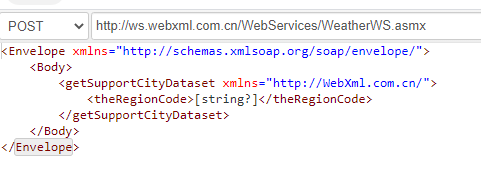
9)复制到postman,在[string?] 替换成输入的参数,获取结果。(不同的查看方式)

声明:本文内容由网友自发贡献,不代表【wpsshop博客】立场,版权归原作者所有,本站不承担相应法律责任。如您发现有侵权的内容,请联系我们。转载请注明出处:https://www.wpsshop.cn/w/不正经/article/detail/702102
推荐阅读
相关标签


